100가지 팁 #34: 애플리케이션을 숨기는 방법
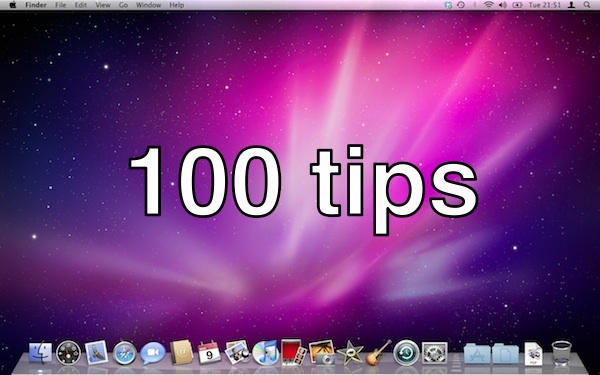
사용하는 거의 모든 단일 Mac 응용 프로그램에서 숨기기 명령을 찾을 수 있습니다. 알아두면 아주 유용한 정보입니다.
메뉴 모음의 애플리케이션 이름 아래에서 찾을 수 있습니다. Finder에서 다음과 같이 표시됩니다.
그것이 무엇을 하는지 추측하는 것은 어렵지 않습니다.
"숨겨진" 애플리케이션이 보이지 않게 전송됩니다. 그것은 여전히 실행 중이며 창문은 모두 열려 있습니다. 당신은 그들을 볼 수 없습니다. iTunes를 가리면 음악은 계속 재생되지만 iTunes 윈도우는 더 이상 표시되지 않습니다.
Hide를 사용하면 일시적으로 사물이 보이지 않게 됩니다. 숨겨진 앱의 Dock 아이콘을 클릭하면 모든 것이 순식간에 다시 표시됩니다. 당신은 또한 수 명령-탭 원하는 경우 돌아가십시오.
Hidden은 실제로 숨겨진 것을 의미하며 이것이 혼동될 수 있는 곳입니다. 문서를 이미 Dock으로 최소화한 경우(우리의 설명에 따라 이전 팁) 그런 다음 이를 소유한 응용 프로그램을 숨기면 최소화된 아이콘이 Dock에서 사라집니다. 최소화된 문서 아이콘을 다시 한 번 표시하려면 해당 응용 프로그램을 다시 전면으로 가져오거나 해당 Dock 아이콘을 클릭해야 합니다. 이것을 실험하기 위해 몇 개의 TextEdit 창을 열어보면 무슨 말인지 알게 될 것입니다. 익숙해지는 데 약간의 시간이 걸리며, 최소화했다고 맹세한 신규 사용자를 혼란에 빠뜨릴 수 있습니다.
대부분의 앱에는 "기타 숨기기"라는 반대 명령도 있습니다. 바로 가기는 일반적으로 Command+Option+H입니다. 이것은 모든 응용 프로그램을 숨길 것입니다 제외하고 당신이 지금 사용하고 있는 것.
(당신은 우리 시리즈의 34 번째 게시물을 읽고 있습니다. Windows 스위처를 위한 100가지 필수 Mac 팁 및 트릭. 이 게시물은 OS X 초보자에게 Mac 사용의 가장 기본적이고 기본적인 개념을 설명합니다. 더 찾아 봐.)



